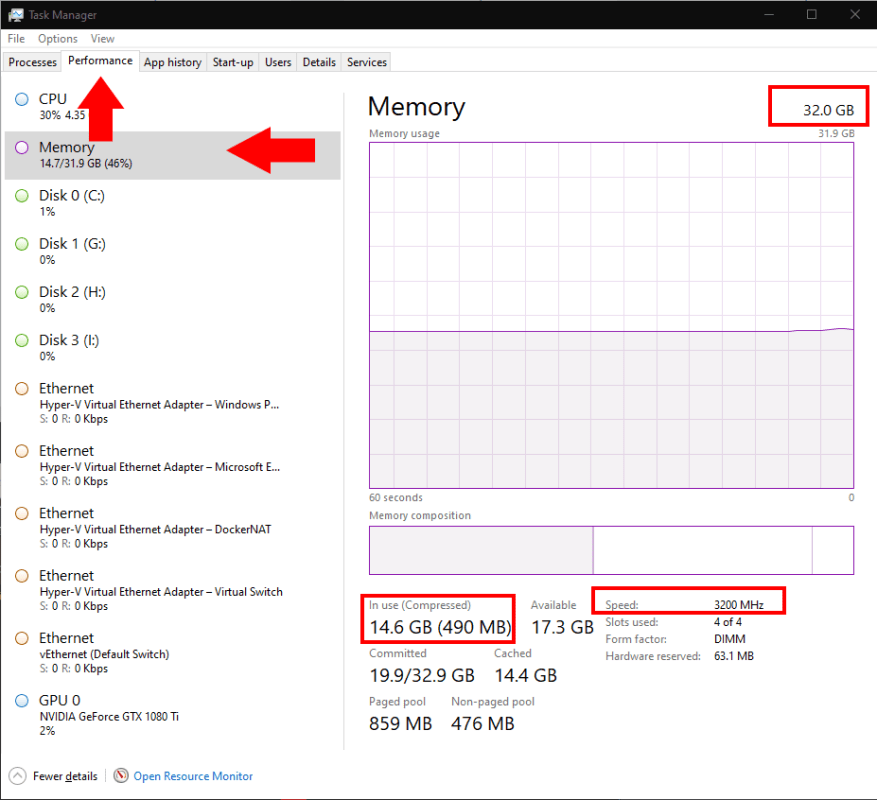Vaše RAM (random access memory) je jedním z hlavních přispěvatelů k celkovému výkonu vašeho PC. Programy spotřebovávají RAM, když jsou otevřené, takže multitasking s více aplikacemi vyžaduje, abyste měli k dispozici dostatek paměti.
Množství ve vašem počítači můžete zkontrolovat pomocí Správce úloh systému Windows 10. Stisknutím Ctrl+Shift+Esc nástroj spustíte. Klikněte na kartu „Výkon“ v horní části okna. Dále klikněte na „Paměť“ v podokně vlevo.
Množství paměti RAM ve vašem systému můžete snadno zjistit, když se podíváte na číslo zobrazené napravo od záhlaví „Paměť“ – v tomto případě 32 GB. Kromě toho se na obrazovce zobrazuje, kolik paměti je aktuálně využíváno. V tomto příkladu je to 14,5 GB, neboli 45 % z celkového dostupného počtu.
Další užitečnou metrikou je rychlost vaší paměti. To se zobrazí v pravém dolním rohu okna. Vyšší rychlosti paměti, měřené v MHz, nabízejí malé zvýšení výkonu. Výhody nejsou při každodenním používání obecně patrné, takže vždy doporučujeme utrácet peníze více RAM místo toho rychlejší RAM.
Neexistuje žádná jasná hranice, která by určovala, kdy byste měli upgradovat RAM. Windows 10 využívá různé techniky, aby co nejlépe využil dostupné paměti. V důsledku toho zjevně vysoké využití paměti nemusí mít nutně vážný dopad na váš systém.
Systém Windows ukončí procesy na pozadí a pozastaví aplikace, aby vaše programy v popředí zůstaly spuštěné. Když k tomu dojde, můžete si všimnout, že musíte počkat, až se aplikace znovu načtou, když na ně přepnete zpět. Můžete také zjistit, že se karty prohlížeče znovu načítají nebo se chovají pomalu, když mezi nimi přepínáte. V tuto chvíli možná budete chtít zakoupit další paměť RAM nebo zařízení s vyšší specifikací, pokud to vaše nemá přístupné paměťové sloty.
FAQ
Jak zjistit velikost obrazovky notebooku bez měření?
Jednoduchý způsob, jak zjistit velikost obrazovky vašeho notebooku bez měření, je zkontrolovat specifikace modelu vašeho notebooku.Tyto specifikace budou buď na krytu, ve kterém jste jej zakoupili, k dispozici v jeho uživatelské příručce, nebo můžete zkontrolovat kryt na spodní straně notebooku, abyste zjistili, zda tam jsou.
Jak zkontroluji velikost své databáze?
Pokud ke správě databází používáte nástroj GUI, jako je SSMS, můžete snadno zkontrolovat velikost databáze kliknutím na GUI (klikněte pravým tlačítkem myši na databázi, přejděte na Reports, pak na Standardní sestavy a pak klikněte na Využití disku).
Jak zkontrolovat velikost souboru ve Windows?
• Vyhledejte soubor v Průzkumníku souborů Windows. • Klikněte na něj pravým tlačítkem a v rozevírací nabídce klikněte na možnost „Vlastnosti“. • Zobrazí se okno s názvem „[název složky] Vlastnosti“ zobrazující velikost složky v poli „Velikost“ a místo na disku v polích „Velikost na disku“.
Jak zjistím, jak velký je můj počítač?
Jak zjistit, jak velký je můj počítač 1 Otevřete Můj počítač nebo Průzkumníka Windows. 2 Přejděte do adresáře obsahujícího váš soubor. 3 Pokud chcete vidět celkový prostor aktuálního adresáře, zobrazte velikost adresáře na pravé straně stavového řádku. … Vidět víc….
Jak zjistím velikost souboru na Macu?
Uživatelé macOS X Vyhledejte soubor nebo složku, jejíž velikost chcete zobrazit. Klepněte jednou na soubor nebo složku. Stiskněte Command + I na klávesnici. Otevře se okno a zobrazí velikost souboru nebo složky.
Jak zobrazit velikost složky pomocí vlastností?
Chcete-li zobrazit velikost složky pomocí vlastností, postupujte podle uvedených kroků: • Vyhledejte soubor v Průzkumníku souborů Windows. • Klikněte na něj pravým tlačítkem a v rozevírací nabídce klikněte na možnost „Vlastnosti“.
Jak zjistit velikost souboru ve Windows 10?
• Vyhledejte soubor v Průzkumníku souborů Windows. • Klikněte na něj pravým tlačítkem a v rozevírací nabídce klikněte na možnost „Vlastnosti“. • Zobrazí se okno s názvem “ [název složky] Vlastnosti“ zobrazující velikost složky v poli „Velikost“ a místo na disku v polích „Velikost na disku“.
Jak zobrazím velikost více souborů najednou?
V okně Vlastnosti zobrazuje velikost všech souborů dohromady. Viz: Jak vybrat nebo zvýraznit více souborů a složek. Vyhledejte soubor nebo složku, jejíž velikost chcete zobrazit. Klepněte na soubor nebo složku. Stiskněte Command + I na klávesnici. Otevře se okno a zobrazí velikost souboru nebo složky.
Co znamená číslo na obrazovce notebooku?
Číslo, které je součástí názvu vašeho notebooku (například 13,3“ Dell Inspiron), je snadné považovat za šířku notebooku. Ve skutečnosti toto číslo odkazuje na velikost obrazovky notebooku. U některých notebooků je velikost obrazovky stejná, ale šířka je jiná. Jak změříte obrazovku notebooku?
Jaký je rozdíl mezi velikostí obrazovky notebooku a rozlišením obrazovky?
Pro vás je velikost obrazovky notebooku fyzickým měřením obrazovky notebooku bez zahrnutí rámečků. Zatímco rozlišení obrazovky se týká počtu malých pixelů, které tvoří displej. Obrazovku notebooku lze nastavit na různá rozlišení bez ohledu na fyzickou velikost obrazovky.
Jak zjistit velikost obrazovky notebooku v systému Windows 10?
Jak zjistit velikost obrazovky notebooku ve Windows 10. Pokud používáte Windows 10, můžete na panelu nastavení vědět, jak velká je obrazovka vašeho notebooku, stejně jako všechny související informace. Stačí přejít na Start > Nastavení > Systém > Displej. Poté klikněte na Pokročilá nastavení zobrazení, uvidíte rozlišení monitoru, formát barev, model grafické karty, …
Jaká je pro vás nejlepší velikost notebooku?
Malé a přenosné notebooky mají úhlopříčku obrazovky od 10 do 14 palců. Střední notebooky s úhlopříčkou 15 palců poskytují dostatečnou velikost obrazovky s výkonnějšími specifikacemi a možnostmi. Velké notebooky mají úhlopříčku obrazovky 16 až 18 palců. Jsou považovány za odolné notebooky, které jsou nejlepší pro profesionály, hráče, designéry a umělce.